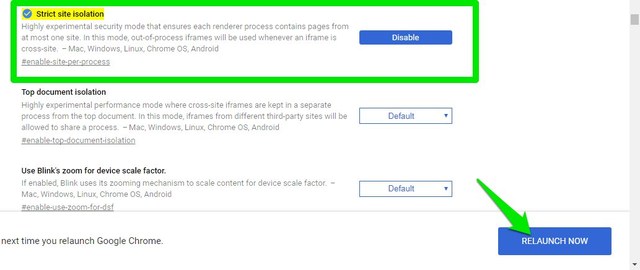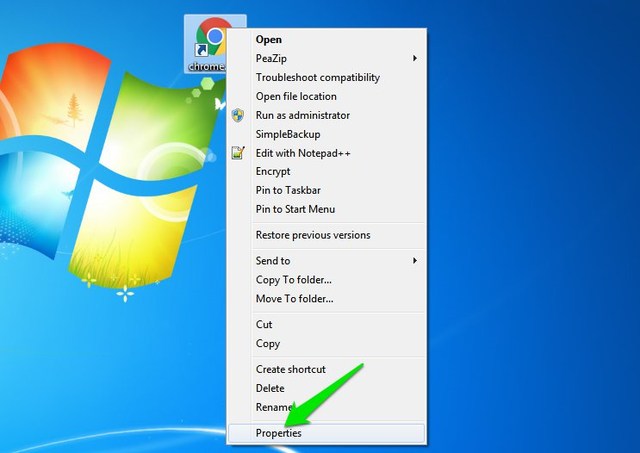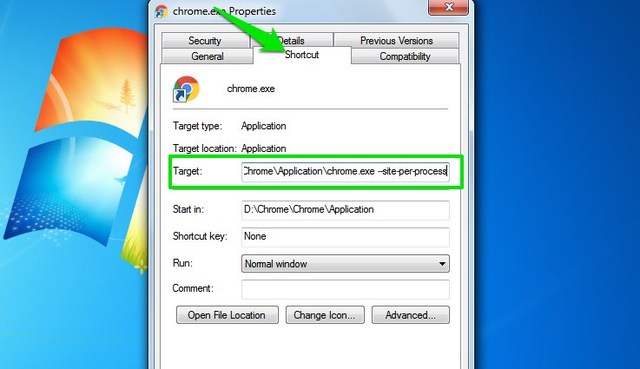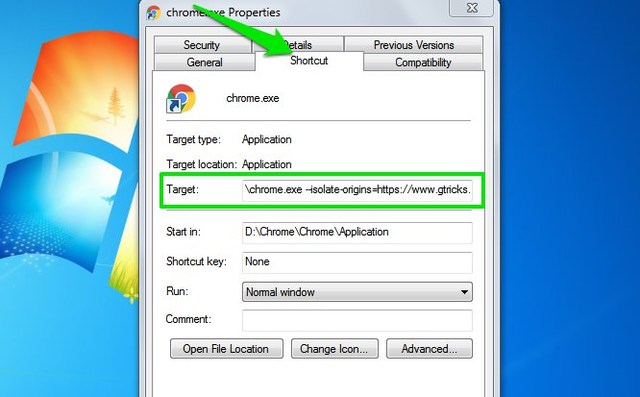Wszystko, co musisz wiedzieć o ścisłej izolacji witryn w Chrome
Google dodał nową funkcję bezpieczeństwa w Chrome o nazwie Strict Site Isolation, która ma zapewniać ochronę przed niektórymi lukami w witrynie. Pozostaje jednak pytanie, w jaki sposób rygorystyczne izolowanie witryn faktycznie przynosi Ci korzyści? Czy są jakieś wady, które mogą wpłynąć na twoje przeglądanie?
Od kilku dni korzystam z Chrome z włączoną opcją ścisłej izolacji witryn. Oferuje dodatkowe zabezpieczenia, ale zauważyłem też pewne wady, które skłoniły mnie do ponownego przemyślenia włączenia tej funkcji. Jeśli chcesz również włączyć ścisłą izolację witryn w Chrome, musisz zrozumieć, czy jest to warte oferowanego bezpieczeństwa, czy nie. W dzisiejszym poście wyjaśnię wszystko, czego potrzebujesz, aby podjąć właściwą decyzję.
Co to jest ścisła izolacja witryn w Chrome?
Po włączeniu Chrome otwiera dedykowany proces dla każdej witryny, do której uzyskujesz dostęp, i tworzy ścisłą ścianę między nimi, która oddziela je od siebie. Tworzy to dedykowaną piaskownicę dla każdej witryny, w której ani nie mają dostępu do informacji z innych witryn, ani do ich informacji nie mogą uzyskać dostępu inne witryny.
Zainfekowane witryny internetowe mogą wykorzystywać błędy w Universal Cross-site Scripting (UXSS), aby uzyskać dostęp do informacji o witrynach otwartych w innych zakładkach, takich jak nazwy użytkownika i hasła. Jest to podobne do niedawnej luki Meltdown i Spectra.
Po włączeniu ścisłej izolacji witryn w przeglądarce Chrome witryny będą odizolowane od innych witryn, dlatego zainfekowane witryny nie mogą kraść informacji z innych witryn.
Pamiętaj, że Chrome zawsze otwiera nowy proces po otwarciu nowej witryny. Jednak po włączeniu Ścisłej izolacji witryn, w szczególności uniemożliwi to stronom internetowym dostęp do danych; w tym udostępnianie poufnych dokumentów.
Wady ścisłej izolacji terenu
Chociaż jest to duży krok naprzód w dziedzinie bezpieczeństwa, ale ma też swoje wady. Istnieje kilka tymczasowych problemów, które powinny zostać rozwiązane w następnej aktualizacji Chrome. Chociaż Strict Site Isolation wprowadza również stałą wadę.
Tymczasowe wady
Poniżej znajdują się problemy, które możesz napotkać, gdy włączysz ścisłą izolację witryn przed aktualizacją Chrome 64:
- Podczas drukowania stron niektóre obszary stron mogą być puste. Jeśli tak się stanie, możesz najpierw zapisać stronę lokalnie, a następnie ją wydrukować.
- Gmail może się nie ładować, gdy uzyskujesz do niego dostęp z ikony aplikacji Chrome. Chociaż dostęp przez adres internetowy nadal będzie działał.
- Czasami klikanie i przewijanie może nie działać na stronach internetowych.
- Niektóre narzędzia programistów, takie jak żądania sieciowe i pliki cookie z elementów iframe między witrynami, mogą nie działać poprawnie.
- Zauważyłem też, że strony częściej się zacinają podczas ładowania. Zakreślone kółka wciąż się kręciły, ale strona internetowa się nie otwierała. Chociaż odświeżenie rozwiązało problem.
Trwała wada
Mimo że powyższe wady zostaną wkrótce naprawione, ale jest jeden problem, z którym będziesz musiał się zmierzyć po włączeniu Strict Site Isolation. Ponieważ każda witryna będzie miała swój własny proces i będą one oddzielone, Chrome będzie również wykorzystywać więcej zasobów pamięci i procesora niż zwykle. Wzrost może wynosić od 10 do 20% w zależności od twojego użytkowania. Ponieważ Chrome jest już znany z tego, że jest głodny zasobów, ten dalszy wzrost wykorzystania zasobów z pewnością nie zadowoli osób, które mają komputery o niższych specyfikacjach.
Jeśli Chrome ma już problemy z działaniem na Twoim komputerze, nie należy włączać ścisłej izolacji witryn. Albo jeszcze lepiej, włącz ją tylko dla kilku wrażliwych witryn (takich jak oficjalna strona Twojego banku) i wyłącz ją dla innych. Pokażę ci, jak to zrobić poniżej.
Włącz ścisłą izolację witryn dla wszystkich witryn w Chrome
Teraz, gdy wiesz, co to jest Ścisła izolacja witryny i czy powinieneś ją włączyć, czy nie, zobaczmy, jak ją włączyć. Można to zrobić na dwa sposoby, możesz to zrobić z ukrytych ustawień flag Chrome lub za pomocą flag wiersza poleceń. Pokażę wam oboje:
Włącz ścisłą izolację witryn od flag Chrome
W pasku adresu wpisz chrome://flags#enable-site-per-processi naciśnij Enter. Na następnej stronie włącz flagę „Ścisła izolacja witryn" i ponownie uruchom Chrome za pomocą przycisku „Uruchom ponownie” poniżej.
Włącz ścisłą izolację witryny z flag wiersza poleceń
W zależności od systemu operacyjnego można użyć flag wiersza polecenia, aby włączyć ścisłą izolację witryny. Proces jest inny w każdym systemie operacyjnym. Pokażę ci, jak to zrobić w systemie Windows. Jeśli używasz innego systemu operacyjnego, zapoznaj się z tym przewodnikiem, jak określić flagi wiersza poleceń.
Na pulpicie kliknij prawym przyciskiem skrót Chrome i wybierz „Właściwości”.
Tutaj pod zakładką „Skrót” dodaj spację, a następnie --site-per-processna końcu pola „Cel”. Upewnij się, że dodałeś spację, a następnie wklej ten przyrostek. Pole docelowe powinno wyglądać tak:
D:ChromeChromeApplicationchrome.exe --site-per-process
Teraz kliknij "Zastosuj", a za każdym razem, gdy uzyskasz dostęp do Chrome za pomocą tego skrótu, włączona zostanie ścisła izolacja witryny. Możesz także utworzyć dwa skróty Chrome i włączyć ścisłą izolację witryn na jednym i wyłączyć ją na drugim. Chociaż upewnij się, że utworzyłeś drugi skrót, zanim przejdziesz przez powyższy proces. W przeciwnym razie dostosowane ustawienie będzie miało zastosowanie do obu skrótów.
Włącz ścisłą izolację witryn dla określonych witryn
Jeśli chcesz tego środka bezpieczeństwa tylko dla poufnych stron internetowych, możesz to również zrobić za pomocą flag wiersza poleceń.
Przejdź przez ten sam proces, co powyżej, aby otworzyć kartę "Skrót" we właściwościach Chrome. Teraz w polu „Cel” dodaj spację, a następnie dodaj --isolate-origins=bezpośrednio po niej adres URL stron internetowych bez spacji i rozdzielonych przecinkami.
Na przykład:
D:ChromeChromeApplicationchrome.exe --isolate-origins=https://www.gtricks.com,https://google.com
Zablokuje to również domeny i wszelkie subdomeny.
Podsumowując
Ścisła izolacja witryny to zdecydowanie funkcja, którą warto włączyć, ale ma pewne wady, które należy rozważyć przed włączeniem. Zalecam poczekać na aktualizację Chrome 64, aby naprawić błędy, zanim skorzystasz ze ścisłej izolacji witryny. Jeśli jednak jesteś przytomny, możesz od razu go włączyć, korzystając z powyższych instrukcji.